蓝屏了irql_not_less怎么办_win10蓝屏提示irql_not_less_or_equal的解决方法
小编发现最近有用户反映Win10电脑蓝屏发生错误,提示代码irql_not_less_or_equal,这是怎么回事呢?蓝屏了irql_not_less怎么办呢?别着急,小编这就为大家带来win10蓝屏提示irql_not_less_or_equal的解决方法。
win10蓝屏提示irql_not_less_or_equal的解决方法:
1、这是由于过时的或损坏的英特尔无线适配器知驱动程序引起的,道更新英特尔无线适配器驱动程序可解决问题。右键我的电脑,点击属性;
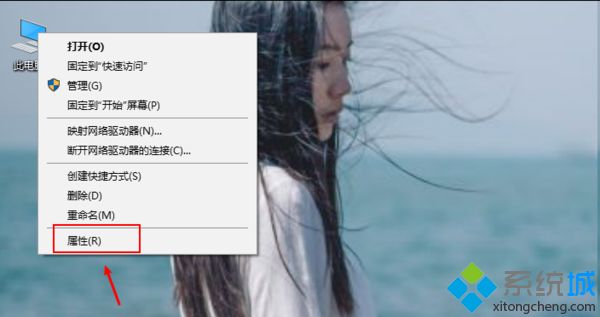
2、单答击箭头所示的“设备管理器”;
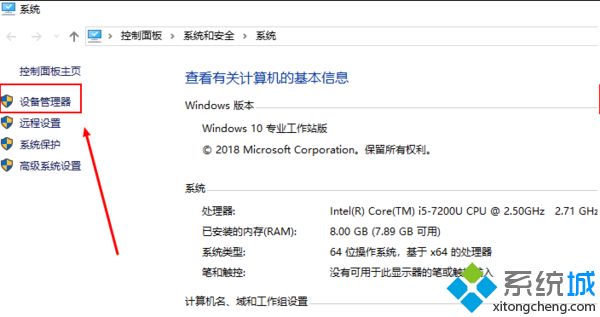
3、展开红框所示的“网络适配器”;
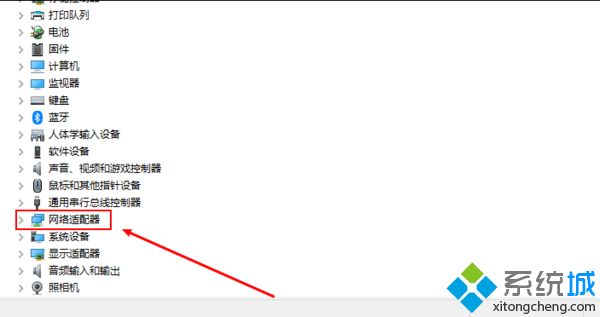
4、最后右键你的网卡设备, 选择更新驱动程序, 最后重启电脑即可。
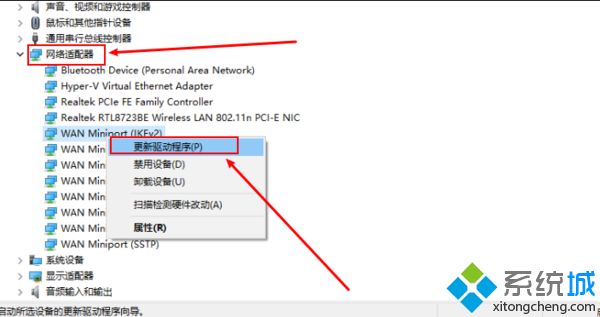
好了,以上就是关于蓝屏了irql_not_less怎么办的全部内容了,看完本篇win10蓝屏提示irql_not_less_or_equal的解决方法,大家都明白了吗?
我告诉你msdn版权声明:以上内容作者已申请原创保护,未经允许不得转载,侵权必究!授权事宜、对本内容有异议或投诉,敬请联系网站管理员,我们将尽快回复您,谢谢合作!










